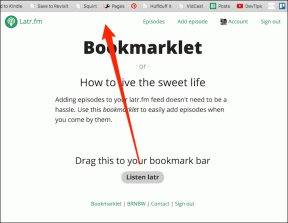როგორ გამოვიყენოთ მაქსიმალურად შეხსენებები თქვენს Mac-ზე
Miscellanea / / December 02, 2021

ასე რომ, თუ თქვენ რეგულარულად იყენებთ Reminders-ს თქვენს Mac-ზე, წაიკითხეთ, რომ გაიგოთ რამდენიმე სასარგებლო რჩევა ამის შესახებ, რომელიც აუცილებლად გახდის მას კიდევ უფრო სასარგებლო თქვენთვის.
მზადაა? Დავიწყოთ.
იმუშავეთ მრავალ ამოცანასთან ან სიებთან
როგორც უკვე იცით, Reminders თქვენს Mac-ზე საშუალებას გაძლევთ შექმნათ სამუშაოების სიები, სადაც შეგიძლიათ დაამატოთ სხვადასხვა შეხსენებები და მართოთ ისინი, როგორც შენიშვნები საქაღალდეებში. კიდევ უკეთესი, თუ თქვენ ჩართეთ iCloud, თქვენს Mac-ზე Reminders-ში შეტანილი ცვლილებები მყისიერად სინქრონიზდება თქვენს iOS მოწყობილობაზე და პირიქით.

თქვენ შეგიძლიათ აირჩიოთ რამდენიმე ელემენტი შეხსენებებზე, უბრალოდ დააჭირეთ CAPS ან Command კლავიშს მათზე დაწკაპუნებისას. ერთი ან მეტი შეხსენების არჩევის შემდეგ, შეგიძლიათ გადააწყოთ ისინი ან გადაიტანოთ სხვა სიებში.


ანალოგიურად, შეგიძლიათ აირჩიოთ მრავალი სია და შეხსენებები აჩვენებს თქვენს ყველა ამოცანას დაჯგუფებულს აპის მარჯვენა პანელზე.

გადააქციეთ ელ.წერილი და ვებსაიტები შეხსენებებად
ვთქვათ, მიიღებთ მნიშვნელოვან ელფოსტას, რომელშიც მოცემულია ინფორმაცია შეხვედრის ან სხვა რამის შესახებ, რისი დამახსოვრებაც გსურთ. თუ თქვენ გაქვთ გახსნილი Reminders, შეგიძლიათ დააწკაპუნოთ ამ შეტყობინებაზე და გადაიტანოთ იგი Reminders-ში და აპლიკაცია შექმნის ამოცანას ამ ელფოსტის საფუძველზე. გარდა ამისა, ის მოგაწვდით მის პირდაპირ ბმულს.


მაგრამ ელფოსტა არ არის ერთადერთი რამ, რისი ჩაგდებაც შეგიძლიათ Reminders-ში. თქვენ ასევე შეგიძლიათ ჩასვათ ან გადაათრიოთ და ჩამოაგდოთ ნებისმიერი URL Safari-დან მასში და Reminders წარმოქმნის დავალებას დაწკაპუნებით ბმულით.

Მნიშვნელოვანი ჩანაწერი: უცნაურია, რომ თქვენ არ შეგიძლიათ რამდენიმე ელ.წერილის ჩაგდება შეხსენებების ფანჯარაში და არც ერთი შეხსენების ხატულაში ჩაგდება (რაც შეგიძლიათ გააკეთოთ სხვა აპებთან ერთად). თქვენ ასევე არ შეგიძლიათ ფაილების შეხსენებაში ჩაგდება ამოცანების შესაქმნელად.
სხვადასხვა რჩევები
თუ მალავთ მარცხენა პანელს, სადაც თქვენი შეხსენებების სიებია, შეგიძლიათ გადაფურცლეთ მარცხნივ ან მარჯვნივ თქვენი Mac-ის ტრეკიპადზე ან Magic Mouse-ზე ამ სიებში გადასასვლელად.

შეხსენებები არ იძლევა ტეგებს ან სხვა მოწინავე გზას თქვენი ამოცანების კლასიფიკაციისთვის. მაგრამ ეს არ ნიშნავს რომ თქვენ არ შეგიძლიათ თქვენი შეტყობინებების ორგანიზება. ამისათვის გამოიყენეთ Twitter ჰეშთეგის სისტემა და დაამატეთ "#" სიმბოლო სიტყვას, რომელიც შეგიძლიათ დანიშნოთ თქვენი ამოცანების კატეგორიების მიხედვით გამოყოფისთვის.
მაგალითად, შეგიძლიათ გამოიყენოთ #წვეულების მომზადება ან #შოპინგი და შემდეგ გამოიყენეთ მძლავრი ძებნა Reminders-ში, რათა გაფილტროთ ეს ამოცანები დანარჩენიდან.
აქ თქვენ გაქვთ ისინი. გამოიყენეთ ეს რჩევები, რათა შეხსენებები უკეთესად და სწრაფად მუშაობდეს თქვენთვის. საბოლოო ჯამში, მთავარია, რომ გახდე უფრო პროდუქტიული და სწორედ ამას მიაღწევ, თუ გამოიყენებ ამ რჩევებს. ისიამოვნეთ!